win7系统禁止指定某个程序联网的详细操作方法
1、打开控制面板,点击其中的“系统与安全”;
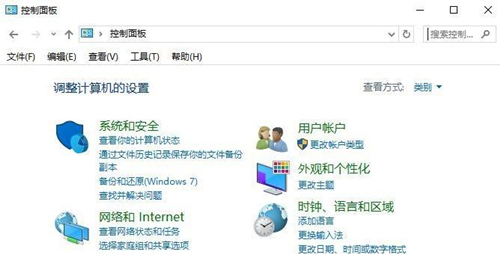
2、点击“Windows 防火墙”之后,打开“高级设置”;
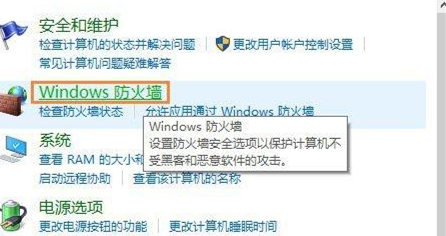
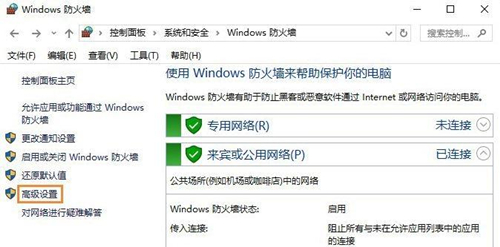
3、点击“出站规则”--新建规则;
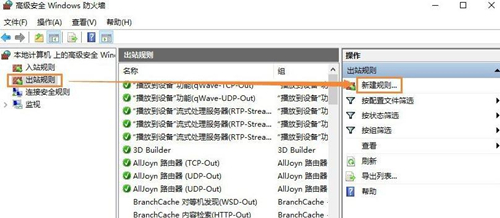
4、点击“程序”--浏览--找到需要阻止访问网络的程序;
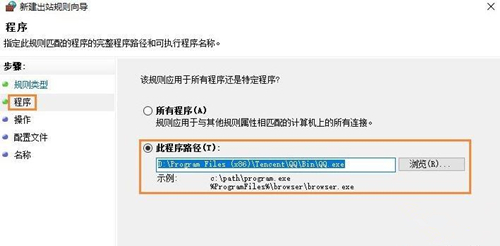
5、找到需要禁止的程序,勾选“阻止连接”,然后按照提示完成操作就可以了。
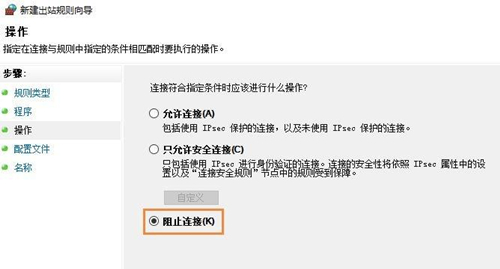
以上就是win7系统禁止指定某个程序联网的详细操作方法,如果你也想要禁止某些程序联网,可以参考上面的方法来进行拦截设置哦!
分享到: